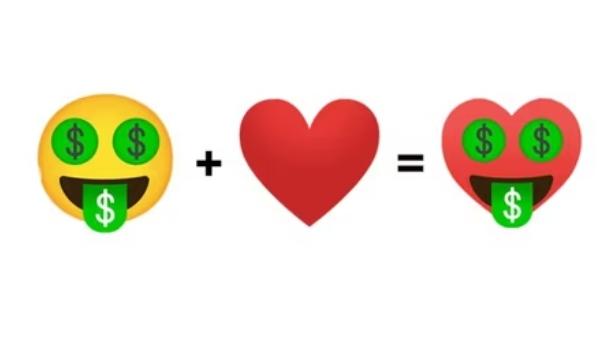Emojileri Android’de Yeni Çıkartmalarla Nasıl Birleştirirsiniz?
Emojileri Android’de Yeni Çıkartmalarla Nasıl Birleştirirsiniz?
Aralarından seçim yapabileceğiniz tonlarca harika emoji var.Peki ya bunları daha da fazla seçenek için birleştirebilseydiniz? Gboard’da Emoji Kitchen ile tanışın.
Google’ın Gboard klavye uygulaması, Android kullanıcılarının özel bir tane oluşturmak için farklı emojileri birleştirmelerine izin veren en iyi özelliklerden biri olan birçok harika özelliğe sahiptir.Sürekli kullanımları ve internet dilinin evrimi nedeniyle, kullanıcılara yeni ve güncel görselleri daha iyi sağlamak için emoji listesi her zaman artmaktadır.Sorun şu ki, yalnızca bir veya iki öğe değiştirildiğinde ideal olacak mevcut bir emoji olduğunda bunun pek bir faydası olmuyor. İşte tam da burada Google’ın özelliği, iki emojinin bir kombinasyonunu tek bir emoji olarak gönderme seçeneğiyle devreye giriyor.
Google, Gboard Android uygulaması için ‘ Emoji Kitchen ‘ adlı bir özellik sunuyor.Adından da anlaşılacağı gibi, kullanıcıların yeni emoji tarifleri oluşturmasına ve hatta bunları uygulamada pişirmesine olanak tanır.Bir mashup yaklaşımı, emoji olasılıklarının artık sonsuz hale geldiğini gösteriyor gibi görünse de, durum tam olarak bu değil.Google, kullanıcıların herhangi iki emojiyi istedikleri şekilde birleştirmelerine izin vermiyor. Bunun yerine, Gboard uygulama oluşturucu, kullanıcıların aralarından seçim yapabileceği çıkartmalar olarak mevcut emojilerin farklı varyasyonlarını sunar.
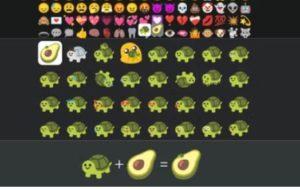
Android’de Emojileri Birleştirmeye Nasıl Başlanır?
Gboard’un Emoji Kitchen’ını kendiniz için kullanmak istiyorsanız, özelliği kullanmak oldukça basit. Öncelikle, telefonunuzda Gboard uygulamasının olduğundan emin olmanız gerekir.Pixels ve diğer cihazlarda varsayılan olarak Gboard kuruludur, ancak bu her Android telefon için geçerli değildir.Tekrar kontrol etmek için Play Store’u açın ve Gboard’u arayın. Zaten telefonunuzda değilse yükleyin ve varsayılan klavyeniz olarak ayarlayın.
Bunun dışında, Gboard’un Emoji Kitchen’ı ile oynamak sadece birkaç dokunuş gerektirir.Bir mesajlaşma uygulaması açın ve yeni bir mesaj yazacakmış gibi oluştur çubuğuna dokunun.Klavye açıldığında, boşluk çubuğunun yanındaki emoji simgesine ve kullanmak istediğiniz bir emojiye dokunun.Google, seçtiğiniz emojiyle birleştirilmiş emojileri otomatik olarak önizler. Emoji karışımınızla daha spesifik olmak istiyorsanız, iki emojiye dokunun ve ne oluşturduklarını görün.
Yukarıda bahsedildiği gibi, Gboard’un Emoji Mutfağı her emoji ile çalışmaz.Desteklenmeyen bir emojiye dokunursanız Gboard, ” Burada görülecek bir şey yok ” metnini içeren küçük bir hayalet gösterir; bu, o emojiyi başka bir emojiyle birleştiremeyeceğinizi belirtir.Google’ın Emoji Mutfağı, en popüler emojilerle çalışacak şekilde güncellendi, ancak yine de çalışmayan birkaç emojiyle karşılaşabilirsiniz.
Yeni Gboard Emoji Kombinasyonlarını Keşfedin
Gboard uygulamasında yeni emoji karmalarını keşfetmek yeterince kolay olsa da, yüzlerce olası kombinasyon vardır ve bazıları kullanıcılar tarafından tamamen keşfedilmeyebilir.Android için birleşik emojilerin tam listesine göz atmak için Emoji Kitchen Browser web sitesine gidin.Yararlı site, mevcut tüm Android emojilerini görüntüler ve olası kombinasyonları görmek için herhangi ikisine dokunabilirsiniz.Herhangi bir emojiye çift tıklamak onu ‘kilitler’, böylece söz konusu emojiyle çeşitli kombinasyonlar deneyebilir ve nelerin mevcut olduğunu görebilirsiniz.Kilidi açmak için emojiye tekrar dokunmanız yeterlidir.
Sadece bir emojiye dokunup mevcut tüm birleşik emojileri görmek de mümkündür.Arayüzle oynaması kolaydır ve muhtemelen asla aklınıza gelmeyecek kombinasyonlar bulacaksınız.Örneğin, kaplumbağa ve avokado emojisini birleştirmenin üzerinde küçük bir kaplumbağa olan bir avokado ile sonuçlandığını ve kardan adam ve köpek emojisini birleştirmenin bir husky oluşturduğunu biliyor muydunuz? Kullanmak istediğiniz birleşik bir emoji bulduğunuzda tek yapmanız gereken Android telefonunuzda Gboard uygulamasını açmak ve onu orada yeniden oluşturmak.